Дотошные пользователи Windows 10 могли заметить, что при установке jpeg изображения в качестве обоев рабочего стола, качество изображения несколько ухудшается по сравнению с оригинальной картинкой. Особенно сильно увеличение количества артефактов изображения заметно на больших мониторах. Проблема, в общем, не нова и наблюдалась еще в Windows 7 и в Windows 8, в которых также качество изображения снижается на 15%. Но только в Windows 10 появилась возможность управления этим поведением системы.
При установке jpeg изображения в качестве обоев рабочего стола, Windows автоматически уменьшает его качество до 85%. Соответственно уменьшается и размер файла. Делается это для того, чтобы уменьшить количество выделяемой памяти под обои и для экономии места на диске. Таким образом, MS пытается достичь оптимального компромисса между качеством картинки, размером изображения и производительностью системы.
Система хранит сконвертированный файл в каталоге C:\Users\%username%\AppData\Roaming\Microsoft\Windows\Themes\ в файле с именем TranscodedWallpaper. Если изменить расширение данного файла на *.jpg, можно будет посмотреть используемую в качестве обоев картинку.
Управлять степенью сжатия изображения можно только через реестр.
- Откройте редактор реестра (regedit.exe)
- Перейдите в ветку HKEY_CURRENT_USER\Control Panel\Desktop
- Создайте новый параметр типа 32-bit DWORD с именем JPEGImportQuality
- Значение этого параметра может быть между 60 и 100 (в десятичной системе). Значение 100 означает использование максимального качества обоев рабочего стола (без компрессии). По-умолчанию система использует значение 85.
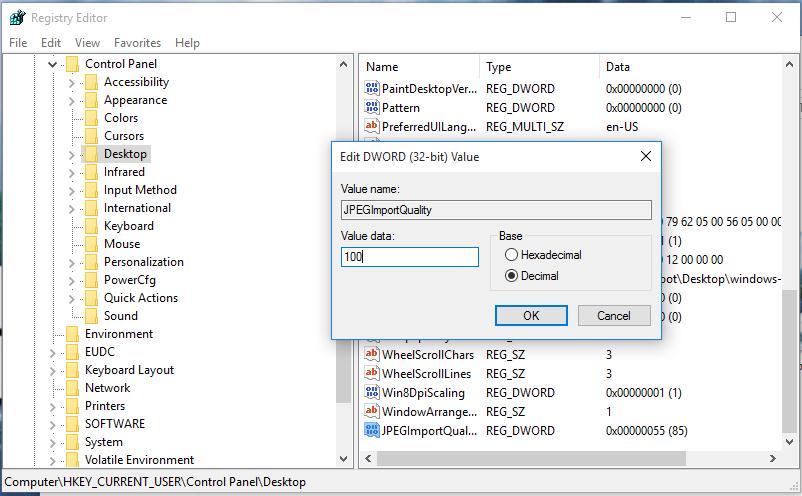
- Выполните выход из системы
- После входа, установите нужную картинку в качестве фона рабочего стола. Она должна отображаться без сжатия.




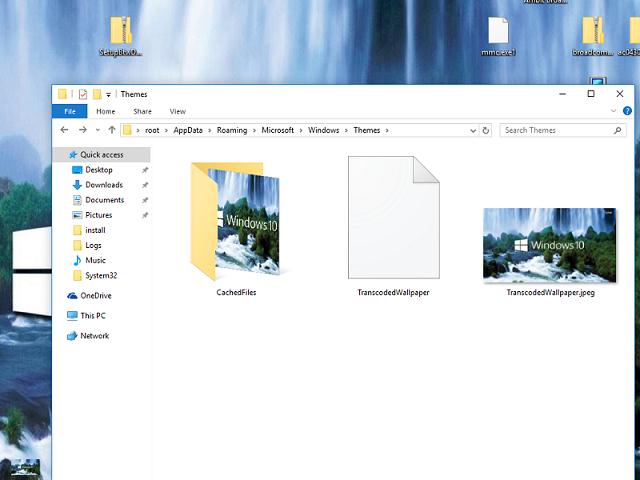







Действительно, обои стали выглядеть лучше, спасибо!
Насколько увеличить количество выделяемой памяти?
Экономия по памяти по сути несущественная для современного железа. Скорее всего максимальный эффект достигается при использовании слайдшоу на рабочем столе за счет суммарной экономии на каждой картинке.
По сути, твик не для быстродействия, а чтобы картинка рабочего стола выглядела хорошо, и «глаз радовался»
Спасибо!!!
У меня не работает , не знаю в чем проблема сделал все как в инструкции но результата нету.Помогите
Та же проблема, никакой реакции у компа
спасибо
нет. винда всё равно делает деграданта, пусть и меньшего чем раньше.
нашли решение как отключить компресию? Я только смог увидеть эффект если заменить на оригиналы фалы на оригинал в C:\Users\ИМЯ\AppData\Roaming\Microsoft\Windows\Themes, но постоянно так делать не удобно
Согласен. Как достала уже эта 10ка. Её походу для планшетов делали, всё в ней через Ж. Допилить бы нормальную версию для десктопа, без всяких рюшечек и метро-uwp дерьма, нет они уже 11 ую склепали, сырую наглухо. 10 ка мне нужна, только для XD, а так в 7ке сижу в ней всё как часики швейцарские, чётко и без багов. Ну её нафиг , эту трояношпионскую 10ку и нормально то не настроишь, так полуОСь какая то, семёрку обернули , напихали всякой ерунды , завязали все сервисы друг на друга , что бы ни чего не отключали и не настраивали под себя. Наверное после 7ке уйду в
монастырь.. шучу , в Linux и манал я это всё. Майки по моему, совсем умом тронулись. Начинали вроде нормально 95, XP, 7, потом бред какой то пошёл.Может я опоздал, но при смене на компьютере с w10, возникает проблема. Меняя параметр на сто и систему на десятичную, нажимаешь ОК но в итоге все меняется обратно на 64 и шестнадцатеричную систему.
Было то же самое. Решил данную проблему сменой фона с «фото» на «слайд-шоу». Изображение показывает в оригинальном качестве.
незнаю что делать в реестре не нашёл файл да и не только jpeg обои плохого качества но ещё и png картинки тоже хрень
Народ, кажись нашёл решение. Картинку сконвертил в фотошопе в png и под разрешиение монитора. 10 ка явно не ожидала такого. Всё чётко.
JPEGImportQuality 100. Ну он и был в начале, только это не помогало, всё равно обоину говняла 10 ка, чуть меньше правда.
Ты гений!!!!
Большое спасибо за ответ!
Сегодня опытным путём понял что винда мылит фоновую картинку рабочего стола. Поставил себе на фон картинку в 4к, выглядит суперчётко в отдельном окне. Но на рабочем столе в такое мыло превращается. Нашел решение которое работает на половину. Надо сделать как написано в статье, но при этом вместо JPEG ставить PNG картинку
Выше чел писал, что при режиме слайд-шоу картинка не мылиться, действительно не мылиться! Просто в папке 1 файл и переключение 1 раз в день!
Сделал всё как было написано в посте но проблема никуда не исчезла😔
Ещё одно решение для виндовс 7, не знаю как на других. Просто открыл картинку в paint, в главном меню — установить на рабочий стол — растянуть. (у меня 16:9 монитор а фоты в более квадратных форматах, но в итге пэинт не растягивает а заполняет без искажений и потери качества, и становится как в просмотрщике.)